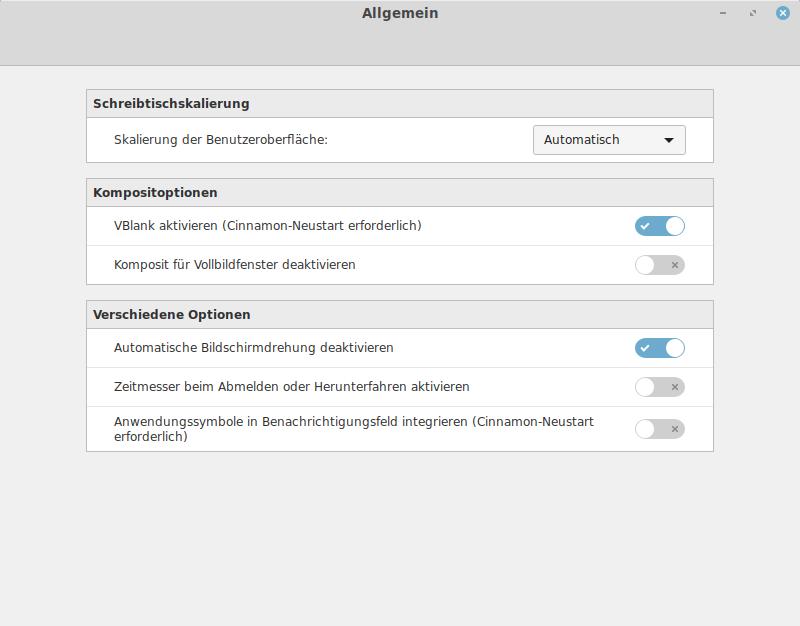In letzter Zeit wollte die Navigation auf meinem Telefon nicht mehr so richtig funktionieren. Der Standort und die Routenberechnungen waren eher vage. Insgesamt eine recht unzufriedenstellende Situation.
Die Geocaching-App verriet, dass zwar Satelliten erkannt werden, aber nicht zur Positionsbestimmung verwendet werden können, wenn ich das richtig verstanden habe. Es findet also kein Sat Fix statt.
Nun ging ich zuerst von einem Softwareproblem aus, da mir die App „GPS Status“ eine funktionierende Hardware attestierte.
Besondere Bedingungen verlangen nach besonderen Maßnahmen, dachte ich. So erstellte ich ein rudimentäres Backup und veranlasste einen Factory Reset und einen Cache Wipe. Rudimentäre Backups ergeben leider auch rudimentäre Systemwiederherstellungen. Aber wider besseren Wissens hab ich mich auf Google & Co. verlassen. Egal! Geschätzte 98% sind ja wieder da…
Ein Sat Fix wollte sich aber immer noch nicht einstellen. Ein Vergleich mit zwei weiteren gleichen Handys in der Familie ergab keinen Unterschied in der Firmware. So konnte es sich aller Wahrscheinlichkeit doch nur um einen Hardware-Fehler handeln.
Nun ist die Ladebuchse wohl eine der Schwachstellen an diesem Modell. Jedenfalls haben wir sie schon an zwei Asus Zenfone Max 3 in unserer Familie getauscht. Meine schien aber noch in Ordnung zu sein. Allerdings war das Backcover doch schon etwas mehr in Mitleidenschaft gezogen. Mit der Zeit sammeln sich ja diverse Ersatzteile an, u.a. auch eine Rückschale. Und tatsächlich! Nach dem Austausch eben jener Schale funktioniert die Standortbestimmung wieder wie am ersten Tag.